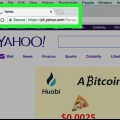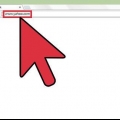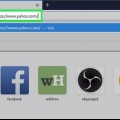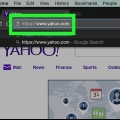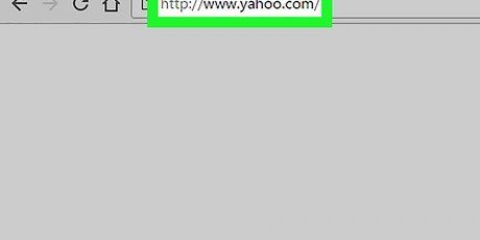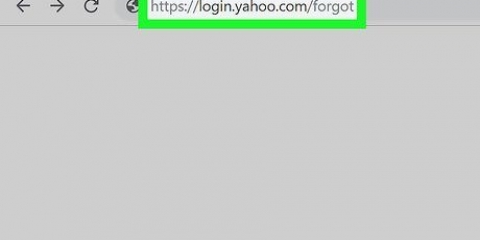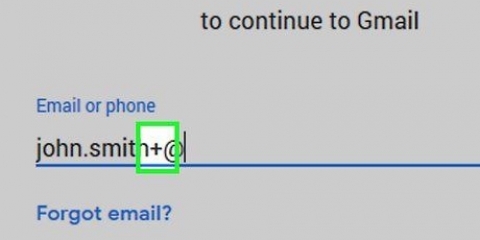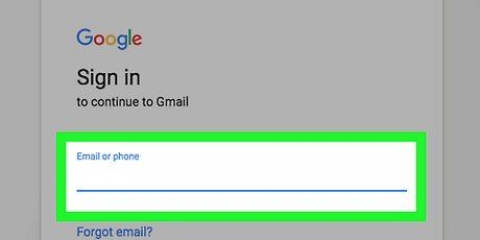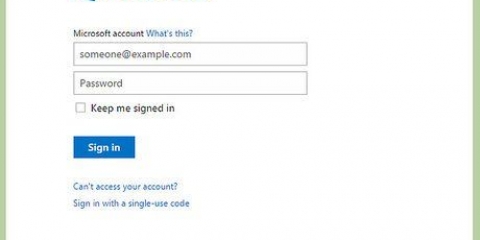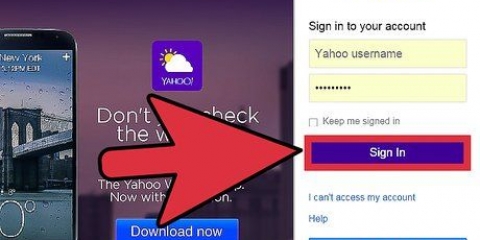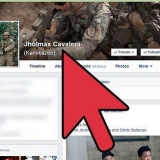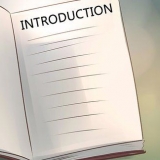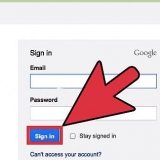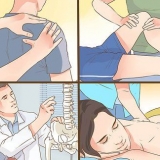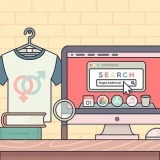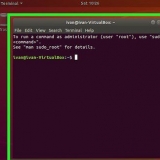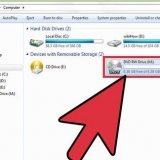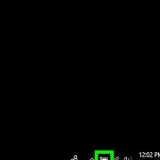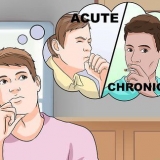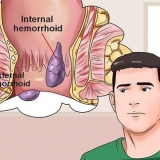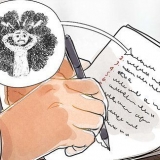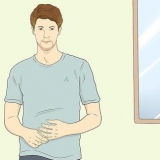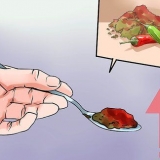Selezionare "Rimuovi l`account". clicca su "Terminare il tuo Yahoo! account". clicca su "chiusura dell`account" al centro della pagina.



I tuoi dati saranno conservati da Yahoo per altri 90 giorni!. Non è possibile annullare l`eliminazione dell`account.
Un yahoo! Rimuovi l'account
Ti starai chiedendo come ottenere il tuo Yahoo!-può cancellare il tuo account. Può essere davvero difficile trovare la pagina giusta, perché Yahoo! nascosto un po` la pagina. Segui questi passaggi per configurare il tuo Yahoo!-eliminare l`account in modo permanente.
Passi

1. Accedi al tuo Yahoo!-account. Inserisci il tuo indirizzo email e password. Se non ricordi la tua password, clicca sul link "ID o password dimenticati".

2. Apri Yahoo!-homepage. Scorri verso il basso e fai clic sul collegamento della guida in basso a destra della pagina. Quindi fare clic sul collegamento "Il mio account".

3. Inserisci di nuovo i tuoi dati di accesso. Anche se eri già loggato, ora devi inserire nuovamente i tuoi dati. Ciò impedisce ad altri di eliminare il tuo account se hai lasciato la posta aperta da qualche parte.

4. Leggi le informazioni sulla chiusura del tuo account. Ciò significa, tra l`altro, che dal momento della cessazione non avrai più accesso ai servizi di Yahoo!, come posta, contatti, account Flickr e altro.Fra>
Se utilizzi servizi a pagamento di Yahoo! dovrai annullare l`iscrizione prima di poter chiudere il tuo account. In caso contrario, corri ancora il rischio di pagare dopo la chiusura del tuo account.

5. Inserisci la tua password. Per confermare devi inserire nuovamente la tua password. Devi anche completare un CAPTCHA per dimostrare di avere a "persona reale" sono. clicca su "Sì, chiudi questo account`.
Articoli sull'argomento "Un yahoo! Rimuovi l'account"
Condividi sui social network:
Popolare